Деинсталирането на Java е най-добрият начин да деактивирате помощника
- Java Plug-in SSV Helper е добавка за браузър, използвана за подобряване на производителността и сигурността на Java аплети.
- Преди Java аплет да може да се изпълнява, Java Plug-in SSV Helper проверява неговата валидност, за да се увери, че не е злонамерен.
- Помощникът може да оптимизира производителността на Java аплети, като ги кешира в паметта и ги зарежда предварително, когато посетите уебсайт, който използва Java аплети.
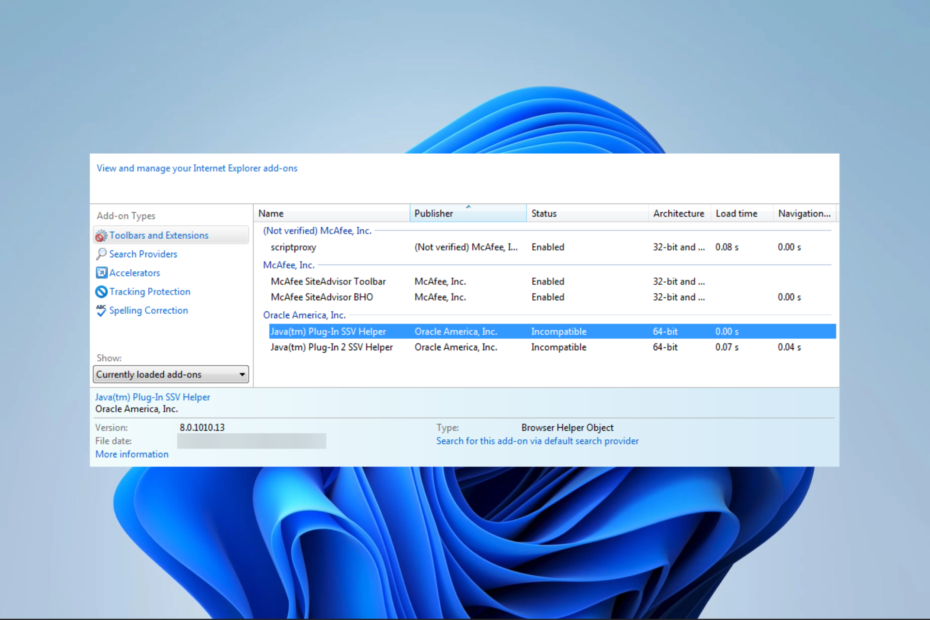
хИНСТАЛИРАЙТЕ КАТО КЛИКНЕТЕ ВЪРХУ ИЗТЕГЛЯНЕ НА ФАЙЛА
- Изтеглете Fortect и го инсталирайте на вашия компютър.
- Стартирайте процеса на сканиране на инструмента за да търсите повредени файлове, които са източникът на вашия проблем.
- Щракнете с десния бутон върху Старт на ремонта така че инструментът да може да стартира алгоритъма за фиксиране.
- Fortect е изтеглен от 0 читатели този месец.
Ако използвате браузър на компютъра си, трябва да сте срещали няколко добавки. Java Plug-in SSV Helper е един такъв инструмент. В това ръководство обсъждаме използването му и ви показваме най-лесния начин да го активирате или деактивирате.
Преди да продължите, вижте нашия списък с най-добрите Разширения за браузър Edge ако харесвате подобрена функционалност на браузъра.
Какво представлява добавката Java TM SSV помощник от Oracle America?
Помощникът помага при управлението и контролирането на Java аплети и програми в уеб браузърите. Той идва като част от частта A на Java Runtime Environment (JRE). Ако се интересувате, може да научите как коригиране на липсващ JRE като използвате инструкциите в нашето друго ръководство.
Какво прави Java Plug-in SSV Helper?
- Помощната добавка на Java гарантира съвместимостта на базирано на Java съдържание.
- Добавката предлага автоматични надстройки на Java Runtime Environment (JRE).
- Той извършва проверки за сигурност, за да открие евентуални пропуски.
- Разширението може да подобри оперативната съвместимост на уеб браузърите с Java съдържание.
- Това прави ангажирането с онлайн базирана на Java информация плавен и лесен процес.
Изпълнението на Java приложения във вашия браузър не изисква SSV помощен плъгин; той е различен от JRE, който се изисква.
Как да активирам или деактивирам Java Plug-in SSV Helper?
Как да активирам Java Plug-in SSV Helper
Активирайте помощника, като инсталирате Java
- Навигирайте до Страница за изтегляне на Java за Windows, и намерете и изтеглете инсталатора на Windows.
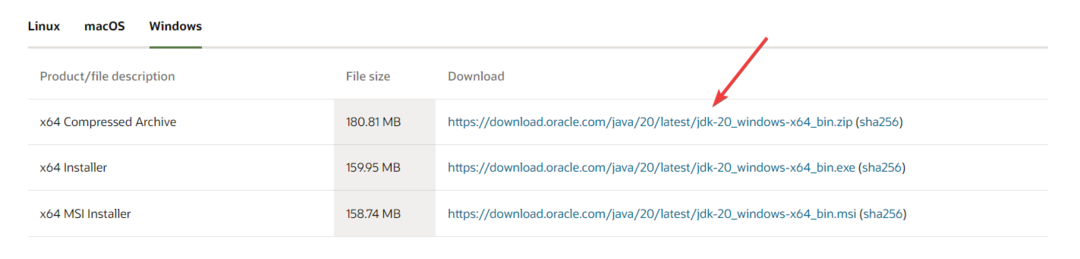
- Стартирайте настройката и щракнете да в UAC подкана, тогава съветникът за инсталиране на Java ще се появи на вашия екран. Следвайте съветника, за да завършите процеса.
- Кликнете Близо накрая.
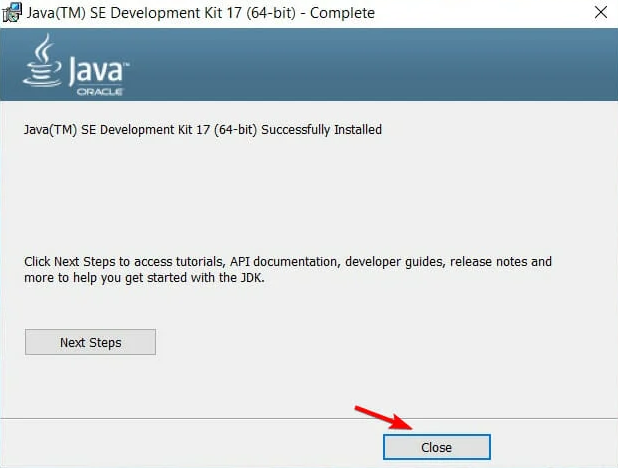
- Сега помощникът трябва да работи, когато срещнете уеб аплет, който се нуждае от Java.
Как да деактивирам Java Plug-in SSV Helper?
Деактивирайте помощника с помощта на приложения и функции
- Натиснете Windows + Р за да отворите Бягай диалогов прозорец.
- Тип appwiz.cpl и удари Въведете.
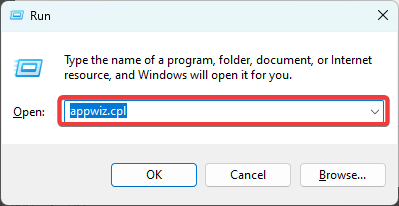
- Превъртете надолу, щракнете върху a Java запис, след което щракнете Деинсталиране и следвайте съветника, за да завършите процеса.
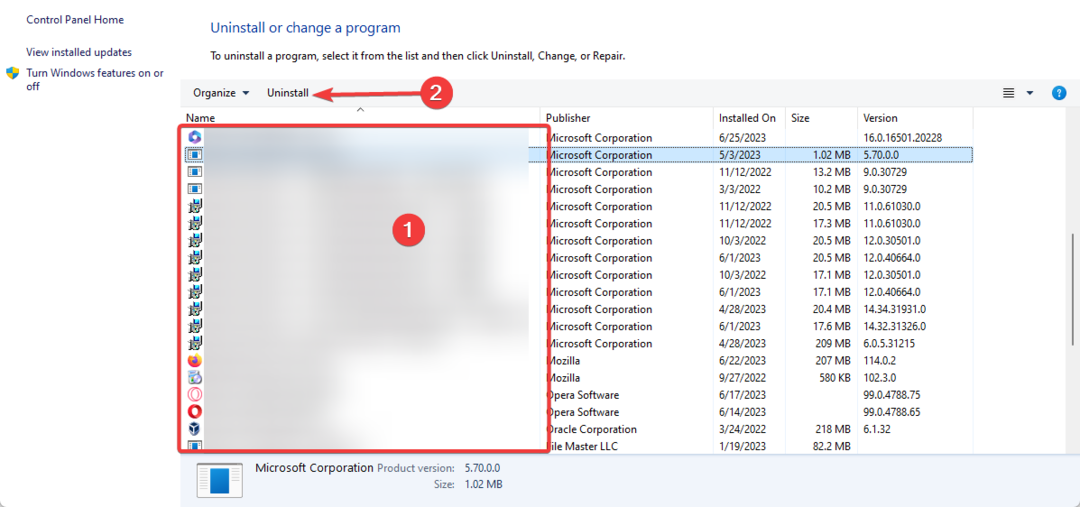
- Повторете стъпка 3 за всеки запис в Java.
- Какво е QualysAgent.exe и трябва ли да го деинсталирате?
- Какво е Upc.exe и как да коригирате грешките му
- 0xcaa70007 Грешка при активиране на Microsoft 365: Как да я коригирате
- Какво е OfficeC2RClient.exe и трябва ли да го деактивирате?
Трябва ли да деактивирам Java Plug-in SSV Helper?
Това решение в крайна сметка е ваше; все пак можете да помислите за следното:
- Може да искате да го деактивирате, ако използвате по-стара версия на Java, тъй като може да сте по-уязвими от атаки за сигурност.
- Може да предпочетете да го оставите активиран, ако посещавате уебсайтове, които използват Java аплети.
- Деактивирането му може да е полезно, ако забележите намалена производителност, докато използвате приставката.
Това ще бъде всичко за това ръководство. Ако сте прочели до тук, трябва да сте избрали да запазите или деактивирате инструмента.
Ако имате нужда от Java, работеща на вашия компютър, не забравяйте, че помощникът не замества JRE. Имаме ръководство, което ви показва как да инсталирайте Java на вашия компютър с Windows 11.
И накрая, моля, уведомете ни, ако имате допълнителни въпроси в секцията за коментари по-долу.
Все още имате проблеми?
СПОНСОРИРАНА
Ако горните предложения не са разрешили проблема ви, компютърът ви може да има по-сериозни проблеми с Windows. Предлагаме да изберете решение "всичко в едно" като Фортект за ефективно отстраняване на проблемите. След инсталирането просто щракнете върху Преглед и коригиране и след това натиснете Старт на ремонта.


